Utilice este procedimiento para especificar los objetos que se rastrearán en las planificaciones creadas a partir de un estilo de tabla de planificación. Puede especificar más de un tipo de objeto. Por ejemplo, puede crear un estilo de tabla de planificación para ventanas que rastree las ventanas individuales y los conjuntos de ventana.
Los conjuntos de propiedades se deben aplicar a todos los tipos de objeto definidos en el estilo. Por ejemplo, en un estilo de tabla de planificación para ventanas y conjuntos de ventana, el conjunto de propiedades de los estilos de conjuntos de ventana no está disponible, ya que no es aplicable a las ventanas. Además, el rendimiento del dibujo puede mejorarse limitando el número de tipos de objetos del estilo de tabla de planificación.
- Seleccione la

 .
. 
Se abre el Administrador de estilos, que muestra el dibujo actual en una vista en árbol expandida.
- Expanda Objetos de documentación y, a continuación, Estilos de tabla de planificación.
- Seleccione el estilo de tabla de planificación que desee cambiar.
- Elija la ficha Se aplica a.
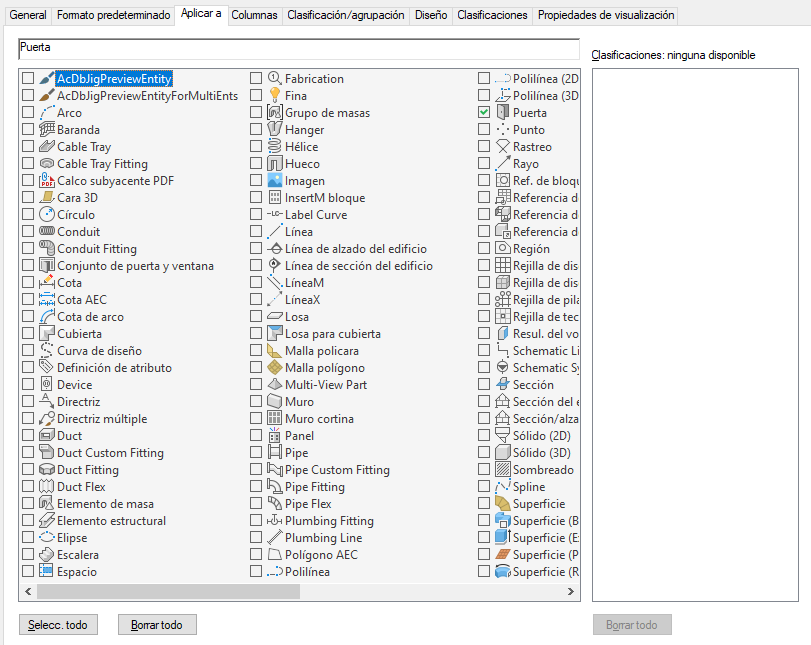
- Seleccione los tipos de objeto cuyo seguimiento se debe efectuar en tablas de planificación que utilizan este estilo.
Puede seleccionar cualquier objeto de la lista. En el área que se encuentra encima de la lista se muestran los objetos actualmente seleccionados. Si elige Seleccionar todo o Borrar todo, puede incluir cualquier objeto de este estilo de tabla de planificación.
En el panel de la derecha figuran todas las definiciones de clasificación que se aplican a cualquiera de los tipos de objeto seleccionados. Puede seleccionar varias clasificaciones en distintas definiciones de clasificaciones. Si se seleccionan clasificaciones, las tablas de planificación de este estilo pueden incluir objetos seleccionados en la izquierda únicamente si se han clasificado con las clasificaciones seleccionadas.
- Pulse Aceptar.